Windows Vista - USB
![]()
若要安裝印表機驅動程式,必須具有管理員權限。 使用具有管理員權限的帳號登入。
如果已經安裝了印表機驅動程式且啟用了即插即用,則連接至“USB”連接埠的印表機的圖示出現在[印表機]視窗中。
可從本機附帶的光碟片安裝印表機驅動程式。
如果未安裝印表機驅動程式,請按照印表機的即插即用說明從附帶的光碟片進行安裝。
![]() 用USB電纜將本機連接至電腦。
用USB電纜將本機連接至電腦。
牢固連接USB電纜。
出現 [發現新硬體]對話方塊。
![]() 按一下[找到並安裝驅動程式軟體(推薦)]。
按一下[找到並安裝驅動程式軟體(推薦)]。
如果出現[使用者帳號控制]對話方塊,按一下[繼續]。
![]() 按一下[不要連線搜索]。
按一下[不要連線搜索]。
將出現一條提示您插入附帶的光碟片的訊息。
![]() 將附帶的光碟片插入電腦的光碟機。
將附帶的光碟片插入電腦的光碟機。
開始印表機驅動程式搜索,然後出現印表機驅動程式清單。
![]() 選擇您想要使用的印表機,然後按一下[下一步]。
選擇您想要使用的印表機,然後按一下[下一步]。
如果出現[Windows無法確認此驅動程式軟體的發行商]訊息,按一下[無論如何要安裝此驅動程式軟體]。
![]() 按一下[關閉]。
按一下[關閉]。
如果安裝成功,則與“USB001”連接埠相連的印表機的圖示將出現在[印表機]視窗中。
![]()
“USB”之後的編號隨與電腦相連的印表機數量而異。